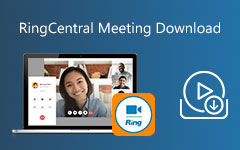Ultimate Guide för inspelning och uppspelning av BigBlueButton
BigBlueButton är ett webbkonferenssystem som huvudsakligen är utformat för online-lärande. När du ser på en videokonferenslösning kan du stöta på den. BigBlueButton erbjuder ett utmärkt sätt för online-utbildningskurser och andra samarbetsprojekt. Alla BigBlueButton-sessioner kan enkelt spelas in och nås för senare visning. Vet du hur man skaffar BigBlueButton inspelning ?

Var är BigBlueButton-inspelningsplatsen? Efter konferensen kan andra fortfarande ladda ner inspelningen. Men många användare vet inte hur man kommer åt den inspelade BigBlueButton-sessionen. Det här inlägget ger dig en detaljerad guide för inspelning och uppspelning av BigBlueButton.
Del 1. Hur man spelar in BigBlueButton-session
Tycka om inspelning av Google Meet, BigBlueButton har också en inbyggd inspelningsfunktion.
BigBlueButton låter dig göra en sessioninspelning för andra studenter som inte ursprungligen var inbjudna till konferensen. Denna del visar hur du gör spela in på BigBlueButton.
steg 1Innan inspelningen av BigBlueButton bör du se till att Session kan spelas in alternativet är markerat. Du kan gå till Rum / aktivitet med inspelningar att göra det möjligt.
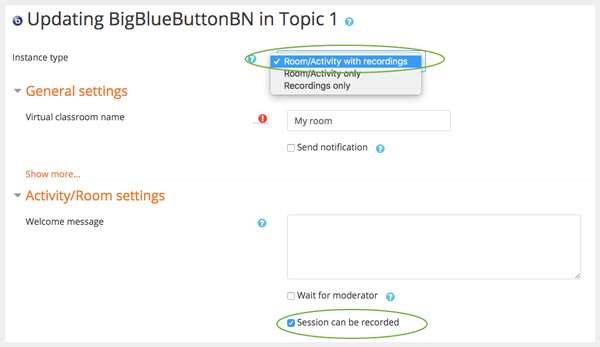
steg 2När du ställer in en BigBlueButton-session kan du se en Börja filma knappen visas där du kan spela in. Klicka på i nästa popup-fönster Ja för att bekräfta din operation.
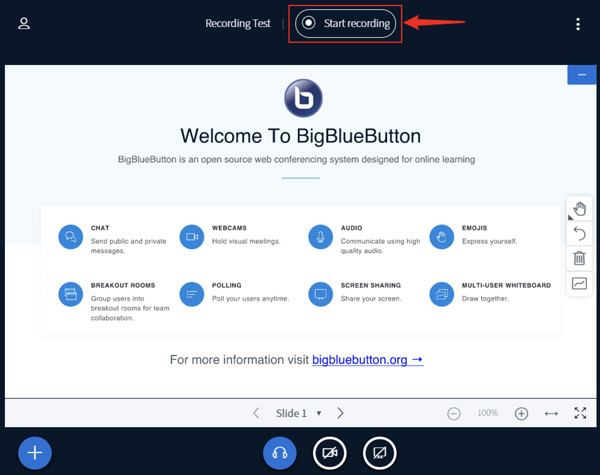
steg 3När den startade ändras inspelningsikonen till röd. Du kan se en timer som räknade inspelningstiden. Under tiden finns det en uppmaning Denna session spelas nu in meddelande.
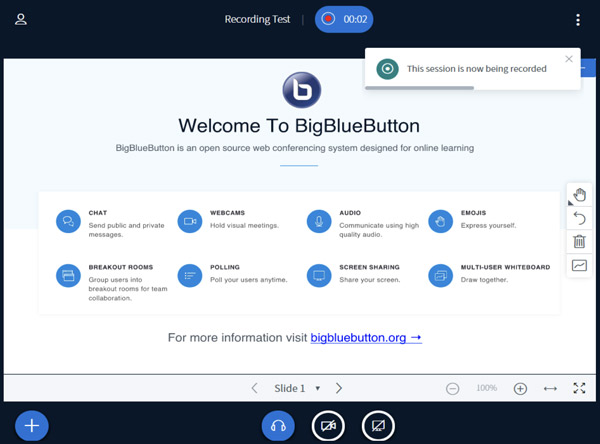
steg 4När du vill avsluta BigBlueButton-inspelningen kan du klicka på inspelningsikonen igen. I Pausa inspelningen klicka på Ja-knappen. Nu ser du ett snabbmeddelande som säger det Den här sessionen spelas inte in längre.
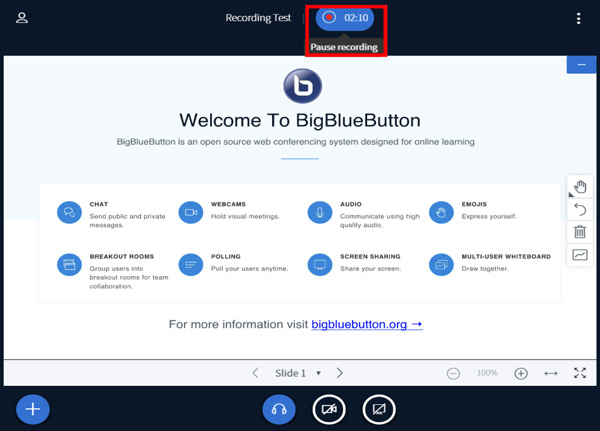
Efter inspelningen kan du klicka på BBB-länken för att komma åt den inspelade filen. Din färdiga inspelning visas automatiskt under Inspelningar rubrik.
Anteckna det, BigBluebutton lagrar inspelningar i sin egen servering. Det tar tid att bearbeta. Ibland tar det lika mycket tid som sessionen var att fortsätta spela in. Så du kan vänta i timmar eller en hel dag för att äntligen få BigBlueButton-inspelningen.
Del 2. Bättre sätt att spela in och spara BigBlueButton-session
När inspelningen av BigBlueButton-sessionen är över, finns det ingen indikation på var den fångade filen skulle vara, hur man laddar ner och spelar upp den. Så för många användare kan de inte hitta BigBlueButton-inspelningarna. Som vi nämnde ovan behöver inspelningsfilen tid för att nås.
Om du föredrar ett enkelt sätt att spela in BigBlueButton-session och exportera den inspelade filen kan du vända dig till professionella Screen Capture.
Det har förmågan att fånga alla aktiviteter som hänt på din dator, inklusive BigBlueButton-videokonferenser. Den kan spela in video av hög kvalitet även upp till 4K-upplösning. Dessutom låter det dig direkt visa, redigera och spara inspelningsfilen.
steg 1Först bör du ladda ner, installera och köra denna skärmdump gratis på din dator. Den är kompatibel med både Windows 10/8/7 PC och Mac. När du vill spela in BigBlueButton kan du använda Videobandspelare särdrag.

steg 2Du kan justera skärminspelningsområdet utifrån ditt behov. Du kan också välja ljudinspelningskälla från Systemljud, mikrofon eller båda. Om du vill fånga ditt eget ansikte, här ska du slå på Webkamera.

steg 3Klicka REC för att spela in BigBlueButton-session. Under inspelningen får du redigera video och lägga till text, linje, pil och specifika etiketter till den inspelade videon.
steg 4Efter inspelningen kan du förhandsgranska och redigera din inspelning. Klicka sedan Save för att spara den på din dator. Det kommer att sparas i MP4 format som standard. Om du föredrar ett annat utdataformat kan du gå till preferenser fönster för att ändra det.

Del 3. Vanliga frågor om BigBlueButton-inspelning
Hur laddar jag ner BigBlueButton-inspelningar?
Du kan komma åt en lista med tidigare inspelningar som är associerade med ditt BigBlueButton-rum under de senaste inspelningarna. Leta reda på inspelningsfilen som du vill ladda ner och klicka på videoknappen bredvid den. I det nya fönstret kan du högerklicka på videon och sedan välja Spara video som alternativ för att ladda ner BigBlueButton-inspelningen.
Hur länge tills min BigBlueButton-inspelning är tillgänglig för visning?
Som nämnts ovan kan vissa BigBlueButton-inspelningar ta timmar att bearbeta. Om du fortfarande inte kan se det efter några timmar kan du kontrollera det 24 timmar senare.
Hur bjuder jag in en gäst till ett live-möte på BigBlueButton?
När du går in i ett BigBlueButton-möte kan du öppna chattfönstret och klicka sedan på Bjud in en gäst för att delta i mötet. Därefter kan du kopiera och skicka länken till direktsessionen för att bjuda in andra.
Slutsats
BigBlueButton erbjuder högkvalitativ video, ljud och skärmdelning i din webbläsare som Chrome, FireFox, Safari och mer. Den kan använda webbläsarens inbyggda stöd för realtidskommunikationsbibliotek på webben. Du kan lära dig hur du spelar in BigBlueButton i det här inlägget. Om du fortfarande har några frågor om , kan du lämna ett meddelande till oss.
BigBlueButton erbjuder högkvalitativ video, ljud och skärmdelning i din webbläsare som Chrome, FireFox, Safari och mer. Den kan använda webbläsarens inbyggda stöd för realtidskommunikationsbibliotek på webben. Du kan lära dig hur du spelar in BigBlueButton i det här inlägget. Om du fortfarande har några frågor om , kan du lämna ett meddelande till oss.